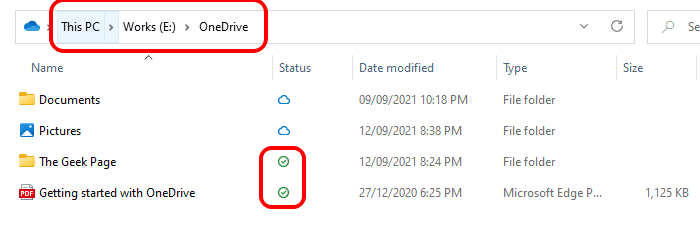Генерално, примећено је да су величине ПДФ датотека веће због различитих фактора као што су садржај, слике и тако даље. Због његове велике величине, проблеми се јављају када морате да их отпремите на одређене веб локације или приложите у е-поруке. Оно што вам је потребно у овом тренутку је да смањите величину ПДФ датотеке без икаквог утицаја на квалитет ПДФ датотеке.
Ако сте у таквој ситуацији да због велике величине не можете да отпремите датотеку или је приложите е-поруци, прочитајте овај чланак. У овом чланку ћете пронаћи методе које ће вам помоћи да смањите величину ПДФ датотеке без икаквог пада квалитета.
Преглед садржаја
Метод 1 - Користите Мицрософт Ворд
Једна од метода је смањење величине ПДФ датотеке док је конвертујете у ПДФ из МС Ворд-а.
1. Отвори свој МС Ворд документ који треба конвертовати.
2. Сада додирните Фн + Ф12 тастер на вашој тастатури.
3. У Сачувај као прозору, кликните на падајући мени поред Сачувај као тип и изаберите опцију ПДФ.
4. Дај име за фајл.
5. Изаберите опцију Минимумвеличина (објављивање на мрежи) поред Оптимизујте за.
6. Кликните на сачувати да конвертујете датотеку у ПДФ смањене величине.
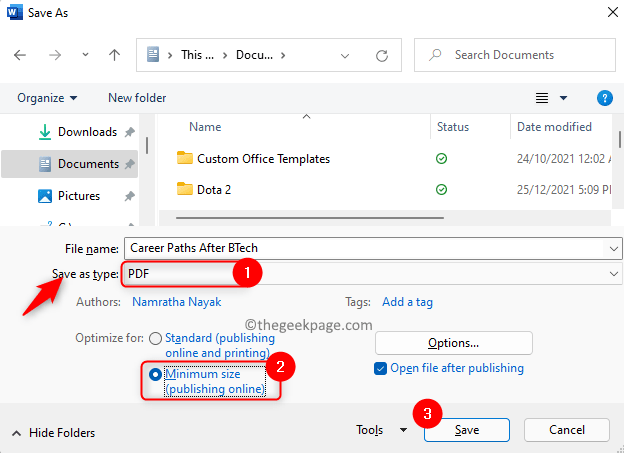
Метод 2 – Користите Адобе Ацробат да бисте смањили величину датотеке
Ако већ имате ПДФ датотеку и желите да смањите величину без угрожавања квалитета, онда то можете учинити помоћу Адобе Ацробат Про ДЦ Реадер (доступна најновија верзија).
1. Лансирање Адобе Ацробат Реадер.
2. Притисните Цтрл + О и изаберите ПДФ фајл да се отвори.
3. Када се датотека отвори, кликните на Филе мени.
4. Изаберите опцију Сачувај као друго. У подменију који се отвори кликните на ПДФ смањене величине…
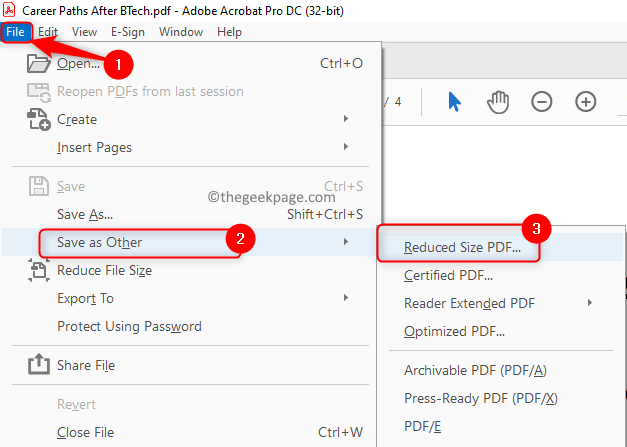
5. Видећете Смањите величину датотеке прозор. Овде користите падајући мени у Компатибилност Ацробат верзије да бисте по потреби изабрали потребе за компатибилношћу датотеке са Адобе верзијом.
Белешка: Ако подесите компатибилност на најновије верзије Адобе Ацробат-а, то ће смањити величину на већи ниво.
6. Кликните на ок да бисте подесили верзију компатибилности.
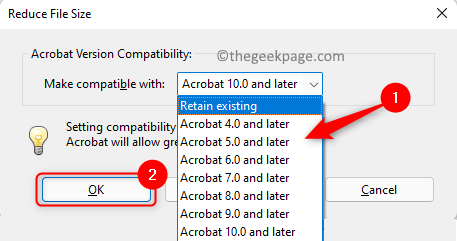
7. У Сачувај као прозору, изаберите а локација и укуцајте име за фајл.
8. Затим кликните на сачувати дугме.
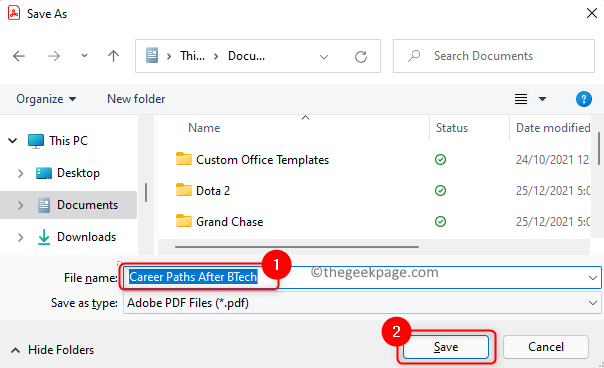
9. У доњем десном углу је приказана црна кутија са поруком Смањење величине ПДФ-а.

Сада можете да проверите и видите да је величина ПДФ датотека смањена без икаквог смањења квалитета.
Метод 3 – Компримовање помоћу Адобе Ацробат ПДФ Оптимизер-а
Адобе Ацробат Про ДЦ има уграђени ПДФ Оптимизер који се може користити за смањење величине ПДФ датотеке помоћу прилагођавања. Овде можете погледати одређене ставке у датотеци које утичу на величину датотеке.
1. Лансирање Адобе Ацробат Про ДЦ.
2. Притисните Цтрл + О и идите на локацију датотеке на отворен то.
3. Иди на Филе мени.
4. Изаберите Сачувај као друго. Кликните на Оптимизовани ПДФ… опцију у подменију који се отвори.
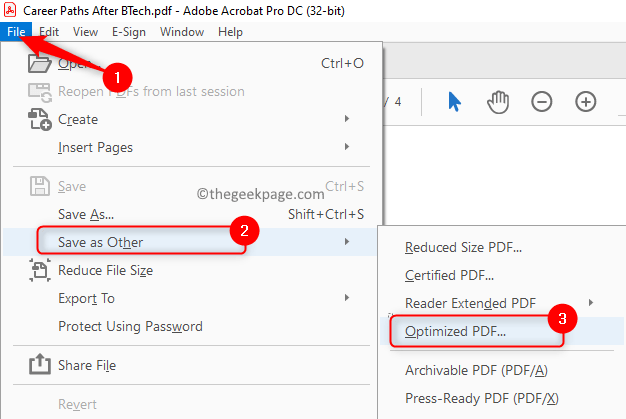
5. У ПДФ Оптимизер прозору, у горњем десном углу кликните на Ревизија коришћења простора… дугме.
6. Видећете прозор са детаљима о употреби простора од стране различитих елемената у датотеци.
7. Кликните на ОК.
8. Кликните на опције на левој страни прозора ПДФ Оптимизер да бисте видели детаље. Овде се могу извршити промене како би се смањила величина ПДФ датотеке.
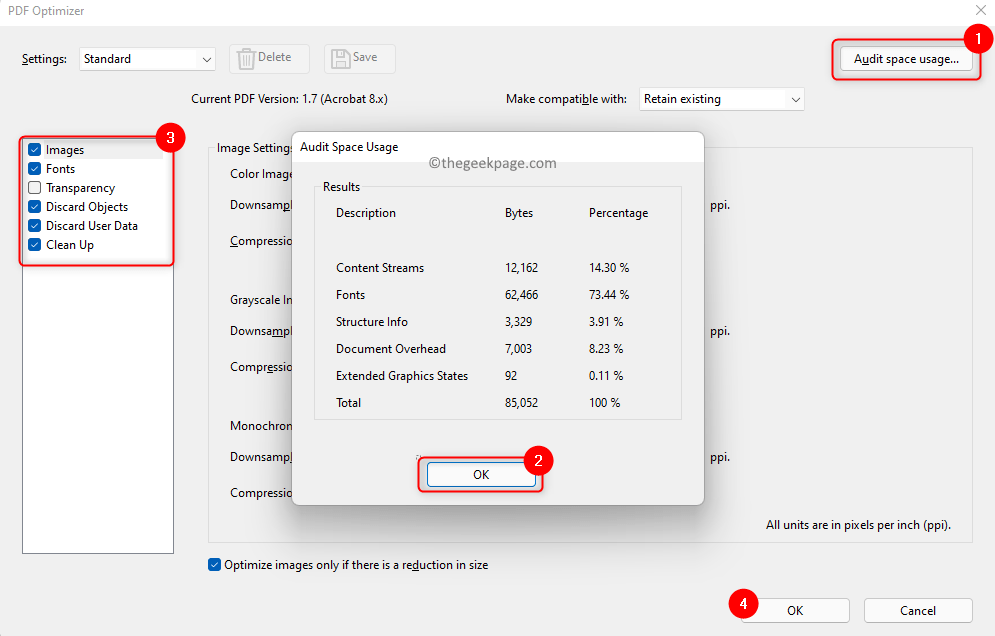
Метод 4 - Покушајте да користите било који софтвер треће стране
Кораци за смањење величине датотеке објашњени су помоћу 4дотс Фрее ПДФ Цомпресс софтвер. Ако знате било коју другу апликацију ПДФ Цомпрессор, она се може користити. У супротном, пратите упутства у наставку да бисте компримовали ПДФ датотеку.
1. Кликните на ово линк да одете на сајт за преузимање 4дотс Фрее ПДФ Цомпресс.
2. Преузети и инсталирати софтвер на вашем рачунару.
3. Отвори 4 тачке ПДФ Цомпресс апликација.
4. Додирните дугме Додај фајл(е) на врху.
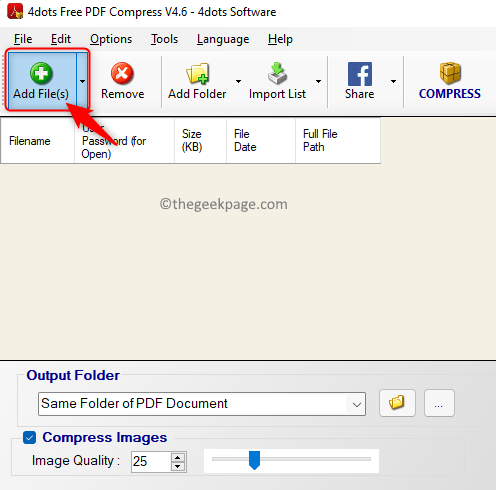
5. Идите на локацију и изаберите ПДФ фајл да га отворим.
6. Сада се детаљи датотеке могу видети у табеларном формату у главном прозору апликације. Можете видети Име датотеке, величина, датум креирања датотеке и пуна путања датотеке детаље о изабраној датотеци.
7. На дну, проверавати кутија поред Цомпресс Имагес.
8. Користити клизач повезан са Квалитет слике да промените вредност.
9. Сада на врху, кликните на Цомпресс дугме.
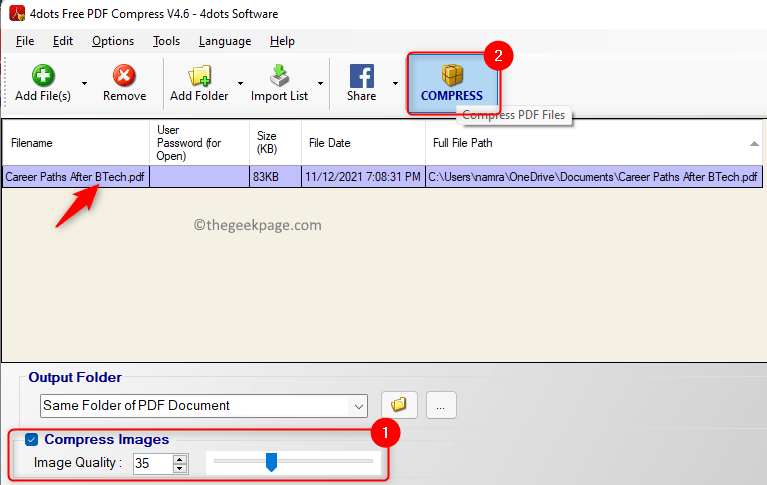
10. Кликните на ок у прозору са поруком Операција је успешно завршена.
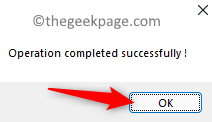
11. А Резултат отвара се прозор који приказује а поређење величине датотеке пре и после компресије.
12. Кликните на ок да заврши процес.
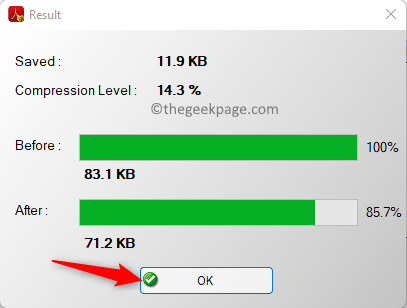
Метод 5 – Искористите алате доступне на мрежи
У случају да немате Адобе Ацробат или не желите да користите њега или било који други софтвер, проверите да ли постоје алати који су доступни на мрежи за компримовање ПДФ датотека. Датотека само треба да буде изабрана и отпремљена и компресија ће се десити без много вашег труда. Када се компресија заврши, датотека се може преузети и сачувати на вашем систему. Најпознатији онлајн алати су Смаллпдф и Најбољи ПДФ компресор. Детаљно смо описали кораке коришћења Смаллпдф испод.
1. Кликните на линк да отворите Смаллпдф страна.
2. Померите се надоле по страници и пронађите одељак Најпопуларнији ПДФ алати.
3. Ево, изаберите Цомпресс ПДФ.
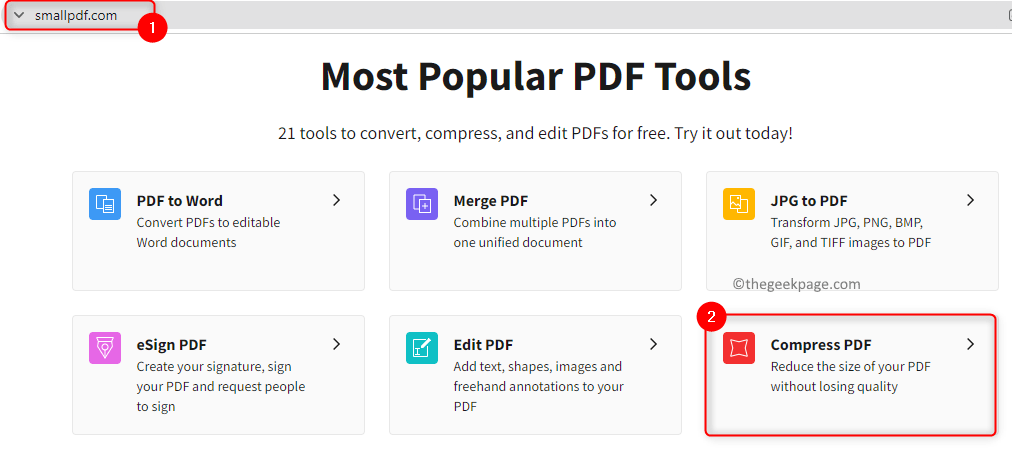
4. Кликните на ОДАБИР ДАТОТЕКЕ и пронађите датотеку на рачунару коју треба компримовати.
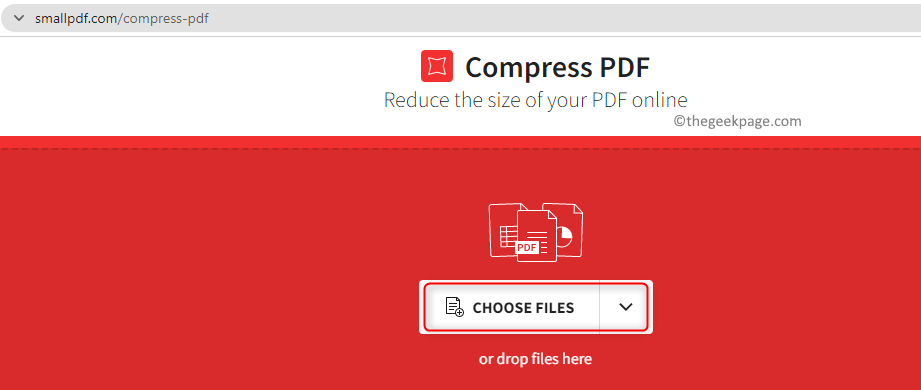
5. Када се датотека отпреми, можете изабрати било коју опцију Основна компресија или Јака компресија. Да бисте користили Стронг Цомпрессион морате да имате плаћену претплату.
6. Ми ћемо бирати Основна компресија да бисте добили датотеку средње величине са високим квалитетом.
7. Кликните на Цомпресс да започне процес.
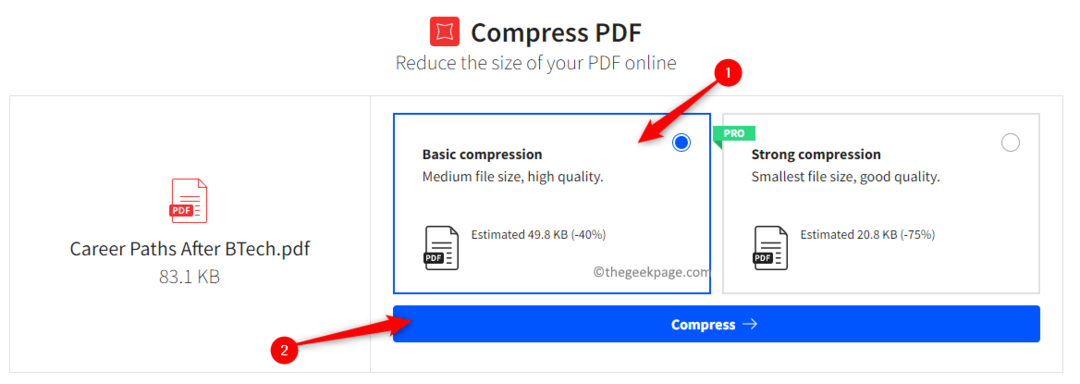
8. Када се компресија заврши, кликните на Преузимање дугме да сачувате ову датотеку на рачунару и користите је.
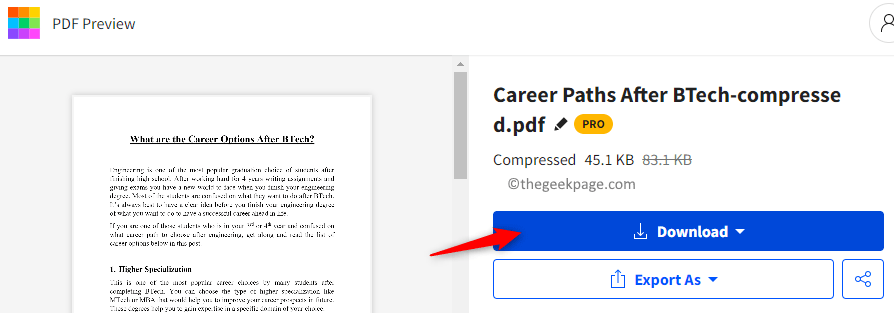
Хвала за читање.
Надамо се да је овај чланак био довољно информативан и помогао вам да смањите величину ПДФ датотеке без губитка квалитета. Оставите коментар и обавестите нас о методи коју преферирате.